ما البرنامج لاستعادة الملفات عن بعد من الهاتف. إزالة المعلومات من الذاكرة الداخلية للأداة على نظام Android.
سمع الكثيرون، على الكمبيوتر، من السهل استعادة الملفات عن بعد. إرجاع البيانات على محرك أقراص فلاش، القرص الصلب ومحرك SSD. ولكن ماذا عن الهاتف على قاعدة بيانات أندرويد؟ ماذا لو حذف الصور الثمينة أو الفيديو؟ كيف استعادتها؟
في معظم الحالات، يؤدي فقد البيانات فقط إلى محو المعلومات السطحية في ذاكرة الجهاز، عندما تحتفظ الملفات نفسها بهيكلهم. وسوف تستمر حتى تقوم بإعادة تشغيل الخلايا الحرة مع معلومات جديدة.
عند الاتصال ورشة العمل، سيقوم المتخصصون بتوصيل هاتف Android الذكي الخاص بك على جهاز كمبيوتر، سيكتشف الذاكرة ومحاولة إرجاع الملفات البعيدة البرامج المتخصصة للنوافذ. يمكنك الذهاب إلى نفس الطريقة أو تطبيق الأدوات لهواتف Android.
كيفية استعادة الصور عن بعد على نظام Android من خلال جهاز كمبيوتر؟
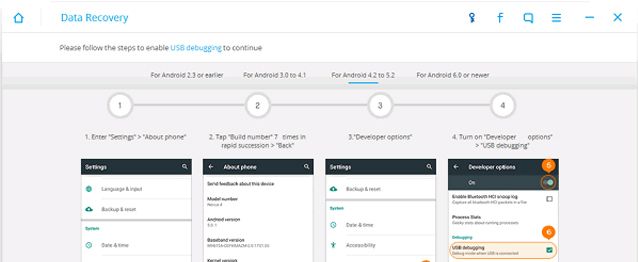
وهذا هو الأكثر البرمجيات لاستعادة الملفات على Android، والتي تريد تثبيتها على جهاز الكمبيوتر الخاص بك. يمكن تنزيل التطبيق التحقق من الاسترداد-android.com. بعد ذلك، اتبع هذه الخطوات.
1. تثبيت الهاتف على وضع تصحيح USB في إعدادات الجهاز.
2. قم بتوصيل الهاتف الذكي بالكمبيوتر البرنامج المثبت الانتعاش الروبوت.
3. في هذه المرحلة يجب أن يكون الكشف الناجح للجهاز.
4. ب. برنامج الاسترداد Android، حدد الهاتف الذكي الذي ظهر وبدء البحث عن الملفات البعيدة.
5. بعد الانتهاء من الإجراء، سيتم عرض قائمة ملفات مختلفة مع الاختيار الأحمر.
6. تحقق من خانات الاختيار المعاكسة منهم لاستعادة.
7. انقر فوق "استعادة" لإرجاع الصور والفيديو والملفات الأخرى إلى الحياة.
الانتعاش المهني للملفات على الروبوت
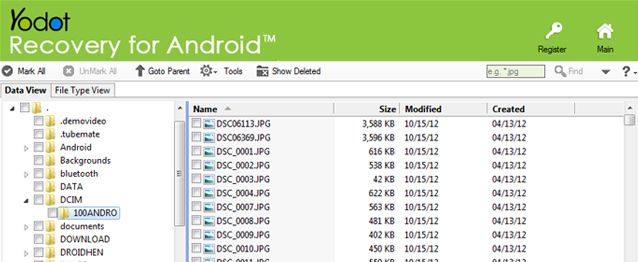
في المواقف الصعبة، عندما يكون من المهم استعادة جزء على الأقل من صورة أو مقطع فيديو، أو تحقق من ذاكرة هاتف ذكي أو جهاز لوحي تالف، فأنت بحاجة إلى برامج احترافية. يتم دفعها. ولكن لمرة واحدة بما يكفي للاستفادة من إصداره التجريبي. مثالية لهذا الأدوات toolkit yodot بيانات أندرويد. الاسترداد الذي يمكن تنزيله ل Yodot.com.
1. قم بتنزيل وتثبيت Yodot على جهاز الكمبيوتر الخاص بك.
2. حدد وضع تصحيح USB على هاتفك الذكي.
3. قم بتوصيل الهاتف بالكمبيوتر وتشغيل Yodot.
4. بعد اكتشاف نظام ملفات الهاتف الذكي تلقائيا، ستتلقى خيارين للاسترداد: اختفى خلال أي ملفات مشاكل تقنية أو حذفها يدويا.
5. بعد المسح الضوئي، سيقوم الجهاز بتشكيل قائمة بالملفات البعيدة.
6. حدد المطلوب وبدء إجراء الاسترداد.
كيفية استعادة الصور والملفات على نظام Android بدون جهاز كمبيوتر؟
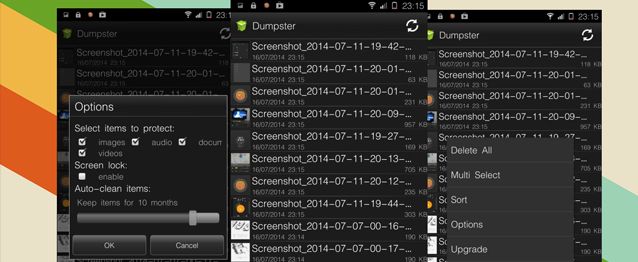
لهذه الأغراض، يتم إنشاء تطبيق Dumpper، وهو متاح للتنزيل تطبيقات جوجل. سوق. إنه بمثابة جهاز كمبيوتر "سلة" من Windows. لذلك، يجب أن يكون في ذاكرة الجهاز واعتراض جميع أفعالك لحذف الملفات. الخدمة ليس لديها نظائر حتى الآن.
1. قم بتنزيل Dumppers على Google Play وتثبيت تطبيق Android المعتاد.
2. استخدم الزر "التحديث" في الزاوية اليمنى العليا، وسيعرض التطبيق أحدث الملفات البعيدة والخسارة.
3. لاحظ أنه لم يكن من الضروري حذف وتنفيذ إجراء استعادة الصور والفيديو والملفات الأخرى على جهاز Android الخاص بك.
ليس كل المستخدمين إنشاء نسخة احتياطية من الملفات المتوفرة على الهاتف، بسبب ما، عند حذف الفيديو أو المعلومات الأخرى، قد تحدث مشاكل خطيرة. يمكنك استعادة جهاز التحكم عن بعد من الهاتف بطريقتين:
- من خلال الأدوات المتكاملة؛
- مع برامج الطرف الثالث.
الأدوات المحلية لاستعادة الفيديو على الهاتف
يتم توفير الأدوات الداخلية لاستعادة الملفات قليلا، إليك بعض التوصيات التي ستساعد في إرجاع الفيديو المفقود دون استخدام طرف ثالث:
- معظم الهواتف الذكية الحديثة لا تحذف الملفات بالكامل، وإرسالها إلى السلة، لذلك أولا وقبل كل شيء يجب على مالك الهاتف التحقق من هذا القسم.
- فحص دليل التعليمات. تحتوي بعض الهواتف على وظيفة الاسترداد التلقائي للبيانات البعيدة مؤخرا؛
خيار آخر هو إسناد الهاتف إلى مركز الخدمة. سيؤدي المتخصصون بسرعة إلى استعادة الملف البعيد بسرعة ويمكن أن يقدم العديد من توصيات الرعاية الجسيمة، ومع ذلك، فإن مركز الخدمة هو خيار جذرية للتشاور فقط في الحالات قيد التشغيل.
استعادة الملفات المفقودة من خلال برامج الجهات الخارجية
قبل بدء البيانات عن بعد، يجب أن تتذكر: لا يمكن استعادة الفيديو إلا إذا تم تسجيل معلومات جديدة في المجموعات. لذلك، أولا وقبل كل شيء، يجب عليك وضع الهاتف على "وضع الطيران" بحيث لا تعيد كتابة رسالة SMS عرضية البيانات المهمة.
recuva.
برامج لاستعادة الفيديو على الإنترنت يمكنك العثور على كمية هائلة. كمثال سنقوم بتحليل. هناك عدة أسباب لذلك:
- التطبيق مجاني تماما؛
- سهل الاستخدام؛
- وظائف واسعة؛
- تقريبا 100 فرصة لإعادة الملفات المحذوفة مؤخرا.
خوارزمية:
- قم بتنزيل الأداة المساعدة من الموقع الرسمي وتثبيته على جهاز كمبيوتر شخصي؛
- نقوم بتوصيل الهاتف بجهاز الكمبيوتر في وضع محرك الأقراص؛
- بعد اكتمال التثبيت، سيبدأ التطبيق تلقائيا واختيار ملف Offwalk الذي يريده المستخدم استعادة:
- وضعنا علامة أو على "جميع الملفات" أو "الفيديو". اختيار النوع الثاني فقط، يمكنك التخلص من مختلف "القمامة" عند تعافيه؛
- انقر فوق التالي القرص الخارجيالتي كانت متصلة بالجهاز؛
- سيطلب من المستخدم إجراء تحليل متعمق للقرص. أثناء إجراء المسح الضوئي، تبحث الأداة المساعدة عن الملفات المحذوفة مؤخرا:
- بمجرد اكتمال التحليل، سيظهر جميع الفيديو البعيد في نافذة البرنامج. بمساعدة علامة الاختيار، نلاحظ أن المستخدم يحتاج إلى "استعادة"؛
- الخطوة الأخيرة ستكون اختيار موقع التخزين. يمكنك وضع الفيديو في نفس المجلد الذي كان عليه قبل الإزالة.
7-بيانات الروبوت البيانات
بديل إلى الأداة المساعدة، التي يمكنك إرجاعها فيديو عن بعد، هي بيانات 7 الانتعاش الروبوت.وبعد تشبه مزايا البرنامج تشيبها تقريبا، ولكن هناك قيود عيب خطيرة للغاية. تطبيق مماثل مناسب فقط للأجهزة التي تعمل على نظام Android.
- تثبيت التطبيق على الكمبيوتر؛
- نقوم بتوصيل الهاتف الذكي بجهاز الكمبيوتر باستخدام USB. على الهاتف من الضروري تعيين outgrade USB. يتم ذلك في الإعدادات في القسم "للمطورين":
- نطلق التطبيق على الكمبيوتر وفي الزاوية اليمنى السفلى انقر فوق "التالي"؛
- تظهر نافذة البرنامج التي تظهر فيها محركات الأقراص في الهاتف. يمكن أن يكون كلا من الذاكرة الداخلية وبطاقة الذاكرة:
- وضعنا علامة مقابل الملف الذي تحتاجه وانقر فوق "حفظ". بعد ذلك، سوف ينبثق النافذة حيث يتم تحديد المسار لوضع الملف المستعد.
استعادة ملفات الفيديو هي مهنة إلى حد ما. الشيء الرئيسي هو اتباع التعليمات الموضحة أعلاه. لا تنسى مراكز الخدمةحيث سيتم استعادة الملفات دون تلف ممكن للهاتف.
سيكون من المفيد لأولئك المستخدمين الذين حذفوا المستند بطريق الخطأ، منسق محرك أقراص فلاش USB أو فعله من الصعب إعادة..
لماذا تحتاج الأدوات المتخصصة إلى Android؟
في السابق، تم تحديد الجهاز الذي يحتوي على نظام التشغيل Android على متن الطائرة بعد الاتصال بأجهزة الكمبيوتر بواسطة محرك أقراص فلاش USB. جعل هذا من الممكن استخدام نفس التطبيق لاستعادة المعلومات على الكمبيوتر، مثل R-Studio أو Recuva. اليوم، يتم تنفيذ نقل الملفات إلى الهواتف الذكية على بروتوكول MTP. في حالات نادرة، يمكنك العثور على النوع المعتاد من الوصول.
لهذا السبب، فإن "أندرويد" بالطرق القديمة غير فعالة أو على الإطلاق. بعد عملية إعادة الضبط الثابت، تكون البيانات غير واقعية تقريبا. أثناء تنظيف الذاكرة بعد التفريغ، تشارك الخوارزميات المعقدة. يؤدي في بعض الأحيان إلى تفاقم حالة التشفير، والتي يتم تضمينها في بعض النماذج الافتراضية.
easus mobisaver.
يتم توزيع تطبيق Mobisaver مجانا. رابط للتنزيل هو على الموارد الرسمية للمطور. يدعم البرنامج جميع إصدارات Windows الشعبية، بدءا من XP. اليوم mobisaver - أفضل فائدة في فئتها. قبل استعادة الملفات المحذوفة من السلة، يجب تثبيت الأداة المساعدة. على الرغم من أن جميع رسائل المثبت يتم عرضها على اللغة الانجليزيةيمكن لأي شخص فهم العملية. فقط اضغط على التالي. لا يتم دمج أي برامج إضافية أو إعلانية في المثبت.
الملامح الرئيسية Mobisaver.
يتم الإشارة إلى الخيارات التالية على الموقع الرسمي للبرنامج:
- دعم العلامات التجارية الهواتف الشعبية.
- استعادة الوثائق على الذاكرة الداخلية وبطاقة SD.
- تقديم تقرير مفصل عن الملفات البعيدة واستعادة المستخدم فقط من قبل المستخدم.
- دعم إصدارات Android من 2.3 إلى 5.0.
- استعادة سجلات المكالمات، وكتب الاتصال، والرسائل والحفظ المعلومات في حاويات HTML، CSV، VCF.
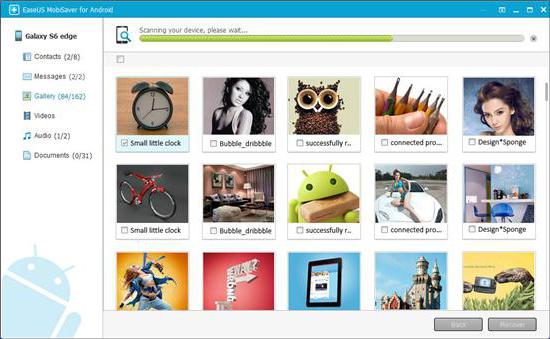
يحتوي الموقع على نسخة مدفوعة من التطبيق، ولكن لا يتم توفير معلومات حول خيارات إضافية.
العمليات التحضيرية
ل العمل المناسب يتطلب تطبيق جميع الوظائف التثبيت على الهاتف المحمول جذروبعد قبل استعادة الملفات إلى "Android"، في تكوين الهاتف، يجب عليك تنشيط مفتاح وضع التصحيح. إنه في إعدادات مطور القائمة الرئيسية. إذا فشلت تشغيل وضع التصحيح، اقرأ التعليمات الرسمية أو مع تعليقات من المستخدمين الآخرين المخصص لنموذج هاتفك.
قم بتشغيل Mobisaver، ثم قم بتوصيل هاتفك الذكي بجهاز الكمبيوتر. عند بدء تشغيل الزر "ابدأ" في المنطقة الرئيسية للأداة المساعدة، انقر فوق "لا". سيظهر طلب الوصول على شاشة الهاتف. أجب عن الإيجابي. بعد ذلك، سيقدم الهاتف الذكي تقديم أداة حقوق الجذر. أجب عن ما توافق عليه. بعد ذلك، سوف يبدأ المسح على الفور. خلال ذلك، سيتم إجراء بحث عن المستندات البعيدة وجهات الاتصال وسيتم إجراء الرسائل.
كيفية استعادة الملف البعيد "أندرويد"؟
يعتمد وقت المسح على ذاكرة الجهاز. إذا كان الهاتف يتضمن حجم تخزين أكثر من 15 غيغابايت، ستستغرق هذه العملية من 20 دقيقة. سيتم عرض نتيجة المسح على شاشة الكمبيوتر. سيتم عرض جميع الوثائق في قائمة مرتبة مريحة. لعرض الملفات المحذوفة فقط، انقر فوق الزر باستخدام نص العناصر المحذوفة فقط.
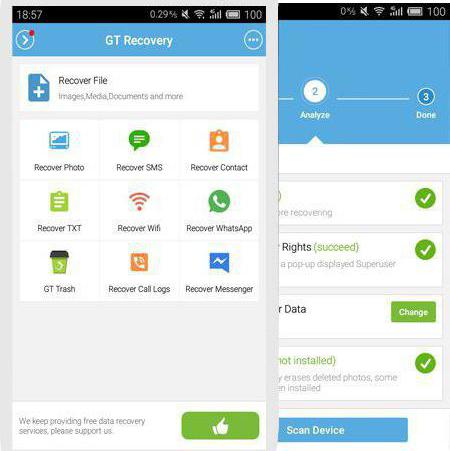
كيفية استعادة الملف البعيد "أندرويد"؟ قم بتمييز المستندات المطلوبة واضغط على زر Recover. نتيجة لذلك، نسخ التطبيق الملفات إلى محرك الكمبيوتر.
الانتعاش GT.
GT Recovery هو منتج مجاني بالكامل. وظائفها متطابقة تماما إلى Speedus Mobisaver. الفرق الرئيسي بين استرداد GT هو أن التطبيق مثبت على الهاتف الذكي نفسه. الدهون وتصدير أنظمة الملفات مدعومة. حقوق الجذر مطلوبة للعمل. يمكنك تنزيل البرنامج في تطبيقات Google.
7-بيانات الروبوت البيانات
7-البيانات - برنامج آخر يسمح لك بإجراء الانتعاش المجاني الملفات عن بعدوبعد يمكن للأداة المساعدة أن تعمل مع بطاقات SD والذاكرة الداخلية أجهزة محمولةوبعد سيتطلب التثبيت المستخدم فقط النقر فوق التالي، وإذا لزم الأمر، قم بتغيير المجلد لتثبيته.
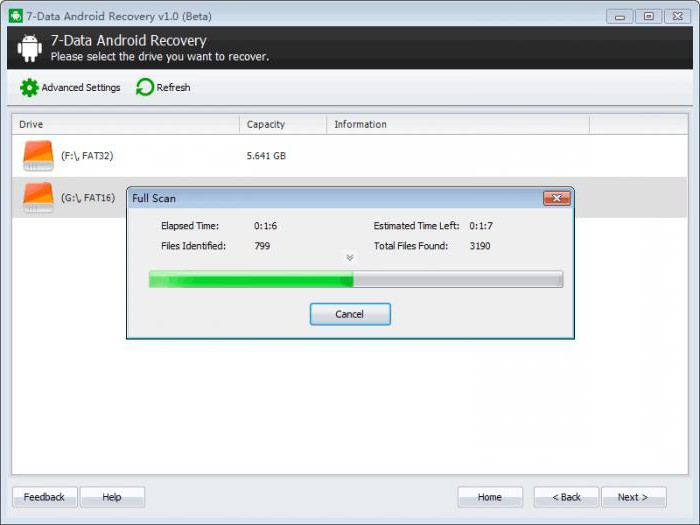
- قم بتشغيل وضع التصحيح في الهاتف، ابدأ تشغيل الأداة المساعدة وتوصيل الجهاز بجهاز الكمبيوتر.
- أجب على السؤال بالإيجاب على السؤال في النافذة المنبثقة على شاشة الهاتف الذكي.
- انقر فوق "التالي" في النافذة الرئيسية للأداة المساعدة.
- اختر محرك الأقراص الذي سيتم فحصه (داخلي أو SD).
- انتظر نهاية الفحص.
- قم بتمييز الملفات التي تريد استردادها، وانقر فوق "حفظ".
كيفية استعادة ملف بعيد على Android ولماذا ممكن؟
لا تقوم جميع أنظمة الملفات الحديثة بمسح المعلومات عند حذف الملف، وتمييز قطاعات محرك الأقراص ببساطة بأنها غير مأهولة. يسمح لك هذا النهج بتوسيع عمر خدمة ذاكرة الفلاش، وفي الوقت نفسه استعادة المستندات.
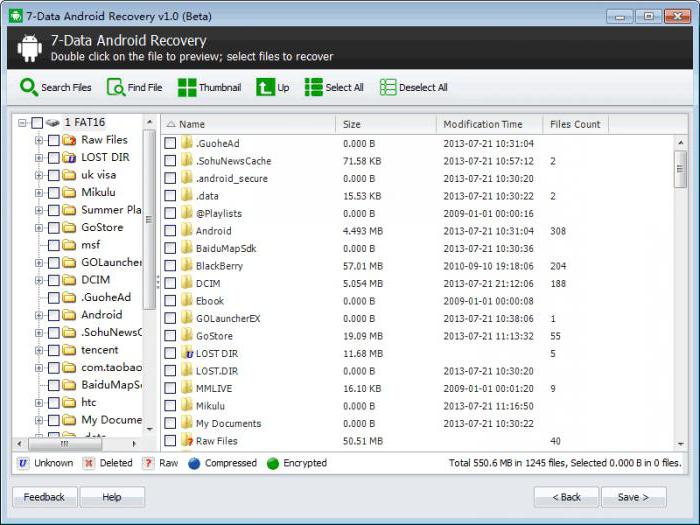
لذلك، إذا قمت بحذف مستند مهم عن طريق الخطأ، فمن المستحسن إيقاف تشغيل الهاتف الذكي. إذا كان من المستحيل، فحاول ألا حذف أو نسخ أو نقل أو تسجيل ملفات جديدة في ذاكرة الهاتف الذكي. ستزيد هذه الإجراءات من احتمال تأمين القطاعات التي تم تخزينها فيها المعلومات عن بعد.
سوف تختلف أساليب استخراج المعلومات من الهاتف بعد حذف الإعدادات أو إعادة تعيين الإعدادات حسب نوع الأداة التي يديرها نظام التشغيل في عملها أو إصدار عصري أو قديم من النظام على الجهاز. القيمة أيضا من حيث تم مسح الصور والفيديو من الذاكرة الداخلية أو مع واحد خارجي. جميع خيارات الاسترداد سوف تنظر لاحقا في المقال.
استعادة البيانات من بطاقة ذاكرة الجهاز الخارجي
عادة، يتم تخزين الصورة والفيديو في الهاتف على وسيلة خارجية - بطاقة ذاكرة يمكن تغييرها بسهولة والاتصال بجهاز كمبيوتر كجهاز منفصل. هذا هو السبب في استخراج محو المعلومات مع ذاكرة خارجية يمكن استخدام الهاتف الأكثر شيوعا، مدفوعا. وأدوات مساعدة مجانية لاستخراج البيانات بعد إعادة تعيينها من الوسائط.
أحد هذه التطبيقات هو Photorec، على الرغم من الاسم المستعيد ليس فقط الصور، ولكن أيضا تقريبا أي ملفات حذف أخرى. يقوم البرنامج بتنزيله في شكل أرشيف وبعد تفريغه، يمكن أن يعمل على الفور معه:
بعد أن تبقى للنقر فوق البحث والانتظار حتى نهاية العملية. سيكون تلقائيا بالكامل - مرحلة وسيطة للعرض والاختيار وثائق ضرورية لاسترداد غير متوفر.
إزالة المعلومات من الذاكرة الداخلية للأداة على Android
طرق للحصول على معلومات بعد إعادة تعيين الإعدادات على أجهزة مختلفة نحن تختلف بشكل كبير اعتمادا على البرامج الثابتة المثبتة. الأدوات القديمة نظام الكمبيوتر قادر على تحديد محرك أقراص USB بسيط. وفقا لذلك، يمكن استخدام أي فائدة متخصصة لاستخراجها.
تتصل أنظمة الكمبيوتر الجديدة عبر بروتوكول MTP وتحدد حصريا كمشغل وسائط. لذلك، العديد من الوصفات لإرجاع البيانات عن بعد، تعمل على الأجهزة القديمة، إلى بعض الحديثة غير المطبقة.
إذا تم تحديد جهاز Android بواسطة النظام كجهاز USB
للاسترداد، سيكون البرنامج الموصوف بالفعل أعلاه مناسبا، وكذلك الأدوات المساعدة مثل Recuva مجانا أو تجاري. العمل مع الأخير أكثر والنظر، لأنه في العديد من التقديرات، يعد أحد أفضل العروض الأكثر مبيعا:
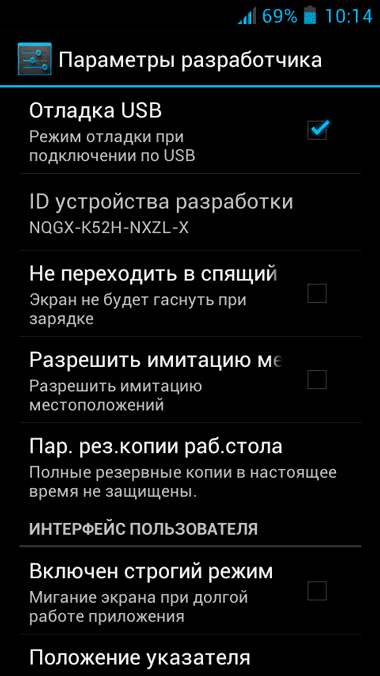
○ نظام الملفات (سمين)؛
○ أنواع الملفات المراد استردادها.
انقر فوق "مسح". بعد الانتهاء من العملية في قائمة القرص، حدد استخراج جميع الملفات.
إذا لم يتمكن النظام من تحديد الجهاز كمحرك أقراص USB
الأجهزة الحديثة مختلفة تعمل مع تخزين داخلي متصل بالكمبيوتر الشخصي - لم يعد كمقيم USB بسيط، ولكن كمشغل وسائط. لذلك، أي برنامج بسيط يبدو أنه روكا ولم يعد مناسبا. علاوة على ذلك، إذا كان الجهاز قد أعد إعادة تعيين الإعدادات إلى المصنع دون شرط أساسي، ثم استعادة الصورة والفيديو، فمن غير الممكن استعادة.
يعد Wondershare Dr.Fone for Android أحد التطبيقات التي يمكنك بها محاولة إرجاع البيانات البعيدة من الجهاز الحديث، ولكن على الفور أنها لا تعمل مع جميع الأجهزة، وبالتالي فإن احتمال الانتهاء بنجاح من العملية هو 50 / 50. نحن نصف تسلسل العمل:
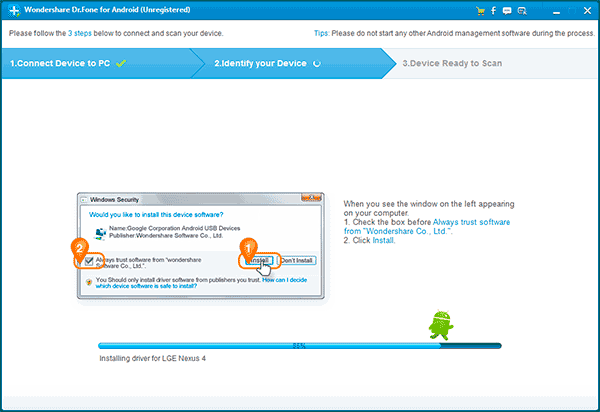
العمل مع 7-بيانات الروبوت الانتعاش
تم إنشاء هذا البرنامج خصيصا لاستعادة المعلومات من ذاكرة الهاتف الداخلية. استرداد أندرويد 7 البيانات مجاني تماما ومتوفر على http://7datarecovery.com/android-data- امتحان الامتحان /. الخطوات الأولى عند العمل مع الأداة المساعدة معيار للغاية - على الجهاز الذي تحتاج إلى تمكين تصحيح أخطاء USB وتوصيله عن طريق الكابل إلى جهاز الكمبيوتر.
في نافذة التطبيق الرئيسية، سترى محركات الأقراص المتاحة - إذا تم عرض قسمين، فمن المرجح أن يكون أحدهم هو الذاكرة الداخلية للجهاز، والثاني هو بطاقة ذاكرة.
بعد ذلك:
- حدد محرك الأقراص المطلوب وانقر فوق الزر "ابدأ" للمسح الضوئي؛
- تعرض النافذة التالية هيكل الدليل الذي تمكن من العودة من الذاكرة، بالإضافة إلى الملفات البعيدة المتاحة للاسترداد.
استعادة البيانات على أجهزة Apple
يمكن إزالة ملفات iPhone البعيدة من نسخة احتياطية محددة مسبقا. إذا لم يكن متاحا، فاستخدم تطبيقات iOS الخاصة. تم وصف أحدهم بالفعل سابقا - برنامج Wondershare Dr.Fone، ولكن لم يعد على جهاز Android، ولكن على أجهزة iPhone.
مبدأ العملية هو نفسه:
- تثبيت Wondershare Dr.Fone، قم بتوصيل الجهاز بالكمبيوتر؛
- بعد الضغط على زر البداية، سيبدأ المسح الضوئي.
لاستعادة البيانات، ستحتاج ببساطة إلى الاختيار من القائمة وانقر فوق استرداد. وبالمثل تتصرف آخر برنامج مماثل - استرداد بيانات iPhone، والتي بالإضافة إلى هذه الإجراءات يمكن استرداد البيانات من النسخ الاحتياطية في iTunes.
بالتأكيد، صادف العديد من مستخدمي الهاتف مشكلة عند حاجة الملف البعيد. في مثل هذه الحالات، يذهب الجميع إلى الشبكة العالمية واسأل السؤال "كيفية استعادة المعلومات عن بعد؟". لذلك دعونا معرفة كيفية استعادة الفيديو على الهاتف، وما هو مطلوب لهذا؟
الانتعاش مع الأدوات
إذا كنت لا ترغب في استخدام برامج إضافية، فيمكنك محاولة إرجاع الفيديو باستخدام الأدوات الداخلية لهاتفك. هم، كالعادة، وليس كثيرا. لذلك، يتم نقل بعض الهواتف سلة، ويتم نقل الملفات التي حذفتها إليها. تحقق مما إذا كان مقطع الفيديو الخاص بك في السلة، إذا كان هناك، استعادته من خلال القائمة.
العديد من الأدوات تحتوي على وظيفة على الاسترداد التلقائي للملفات البعيدة. اقرأ التعليمات الخاصة بنظام Android الخاص بك، يجب تحديدها، وكيفية تنفيذ مثل هذا الإجراء. ولكن عليك أن تتذكر أنه يتم استعادة جميع الملفات التي قمت بإزالتها تماما.
recuva.
على الإنترنت، ستجد عددا كبيرا من البرامج الخاصة التي تم استعادتها بواسطة الملفات المفقودة (المحذوفة). واحدة من البرامج الأكثر شيوعا هي recuva. ميزة لها هي أنه مجاني ولديه فرصة أكبر أن يتم إرجاع الفيديو الذي حذفته. يمكن أن نفترض أنه أفضل طريقة لكي تحل هذه المشكلة. بادئ ذي بدء، تحتاج إلى تنزيل الأداة المساعدة وتثبيته على جهاز الكمبيوتر الخاص بك.
يتم تثبيته ببساطة بهذه الواجهة باللغة الروسية، وهو مناسب عند استخدامه. بمجرد تشغيل البرنامج على جهاز الكمبيوتر، ستبدأ المستخدم تلقائيا ويدفع المستخدم على الفور لتحديد نوع الملف الذي تريد استعادته (تحتاج إلى اختيار "كافة الملفات" أو "الفيديو").
من المهم أن تعرف أنه من خلال Recuva لا يمكنك استعادة الفيديو فقط، ولكن أيضا تنسيقات الملفات الأخرى (الصورة، تسجيل الصوت، أي الاتصال عبر الهاتف وحتى وثيقة نصية).
لذلك، لإرجاع الفيديو البعيد على نظام Android، تحتاج إلى توصيل بطاقة ذاكرة بجهاز كمبيوتر عبر USB أو قارئ بطاقة (بأجهزة الكمبيوتر المحمولة، وعادة ما يكون مدمجا). التالي، في بالفعل أطلق البرنامج تحتاج إلى تحديد القرص الذي سيحدث فيه الاسترداد. حدد بطاقة ذاكرة متصلة كقرص.
بعد ذلك، تقدم الأداة المساعدة لمستخدمها لتنفيذ تحليل متعمق للقرص (يوصى بوضع علامة). بعد ذلك، يجب عليك النقر فوق "ابدأ". سيستغرق التحليل بعض الوقت، اعتمادا على مقدار جهاز Android الذي قام بتخزين الملفات على بطاقة ذاكرة، وكم تم إزالته.
بمجرد اكتمال التحليل، ستختلف الأسس الموجودة في نافذة البرنامج، حذفها عشوائيا ملفاتك. حدد مربع الاختيار أولئك الذين يرغبون في العودة، ثم انقر فوق "استعادة". بعد ذلك، ستحتاج إلى تحديد المجلد الذي تريد تنزيل الملفات (في حالات الفيديو الخاصة بنا). يمكنك اختيار كل من المجلد على الكمبيوتر وعلى بطاقة ذاكرة أندرويد الخاصة بك.
مثل هذه الأداة تعمل فقط مع نظام الاندرويدوبعد لذلك، لاستعادة البيانات من الهاتف باستخدام هذا البرنامج، تحتاج إلى تنزيله وتثبيته على جهاز الكمبيوتر الخاص بك. بعد ذلك، يجب عليك توصيل هاتفك الذكي بجهاز كمبيوتر باستخدام تصحيح الأخطاء USB وتنفيذ USB (في قسم الهاتف للمطورين).
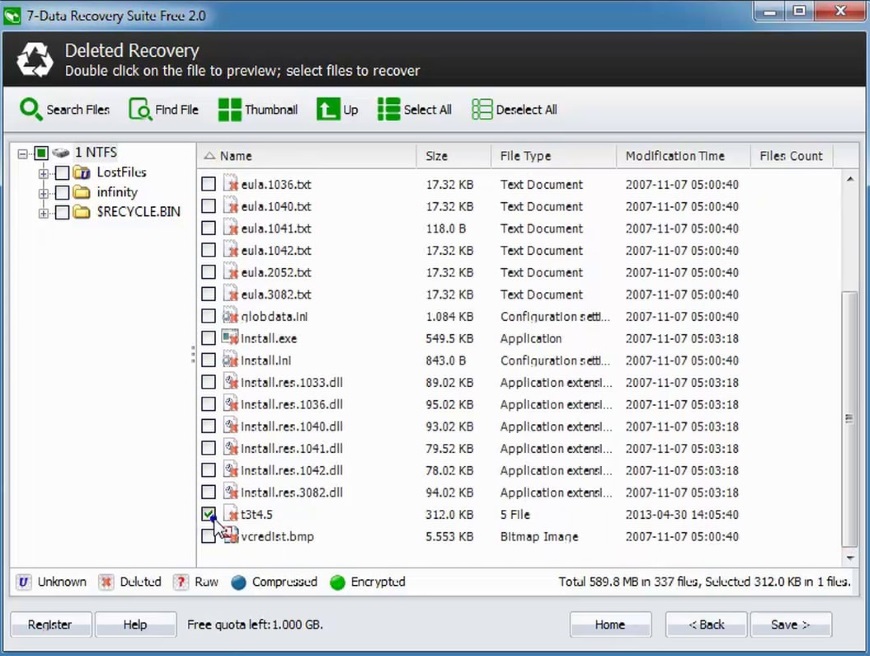
الخطوة التالية هي تشغيل البرنامج وانقر في الركن الأيمن "التالي". سوف ترى الموجودة على محركات الروبوتوبعد قد يكون الذاكرة الداخلية، وبطاقة الذاكرة. اختر القرص الذي تم فيه حذف الفيديو، وبعد ذلك يتم فحص النظام تلقائيا للعثور على ملف بعيد.
بمجرد أن نهج المسح بنهاية، تم العثور على جميع الملفات المحذوفة الموجودة في إطار البرنامج. تحتاج إلى الاختيار مطلوب فيديو مطلوب (نقاش) وانقر فوق "حفظ".
في النهاية، ستظهر نافذة، حيث تقترح الأداة المساعدة اختيار مكان يتم فيه حفظ الملف الذي تم تنزيله. اختر أي مناسب لك (Android أو PC لا يهم) واضغط على "موافق".
برنامج آخر بسمعة طيبة، ولكن لسوء الحظ، دفعت. يقدم المطور إصدار اختبار من الأداة المساعدة التي يمكنك من خلالها معرفة ما إذا كان البرنامج سيعثر على ملف بعيد تحتاجه لك، لاستعادة ما يمكنك دفعه فقط للاستخدام فقط.
لاستخدام الأداة المساعدة، تحتاج إلى تنزيله، قم بتوصيل هاتفك المحمول بالكمبيوتر الشخصي وتنفيذ تصحيح الأخطاء (كما هو موضح أعلاه). بعد ذلك، بعد مطالبات التطبيق، يتم تكوين معلمات البحث. بعد الانتهاء من العمل، يحاول البرنامج بشكل مستقل تحديد (ابحث عن) هاتفك وتعيين الوصول إلى الجذر عليه.

بعد ذلك، تحتاج فقط إلى وضع علامة على الفيديو المطلوب لك (أو نوع آخر من الملفات التي تريد العودة إليها) وانقر فوق "استعادة"، وتحديد موقع حفظ (مجلد أو قرص). كل شيء، يمكننا أن نفترض أن الفيديو الخاص بك قد تم استعادة بالفعل.
من المهم أن تعرف أن البرنامج لا يمكنه تعيين الوصول إلى الجذر إلى كل هاتف، لذلك لا يزال يفضل تنزيل إصدار تجريبي في البداية.
استرداد GT لالروبوت
يقوم هذا التطبيق بتنزيل الهاتف نفسه واسترداد الفيديو فقط من خلال الأداة الخاصة بك، دون استخدام جهاز كمبيوتر مناسب بما فيه الكفاية. إنه مجاني تماما، والتي لا يمكن إلا من فضلك المستخدمين.
قم بتنزيل البرنامج وتثبيته لن يوفره إلى أي شخص من العمل الرائع. يمكن العثور عليها في المعتاد متجر اللعب. أو على شاشات الويب العالمية. ما لم تتمكن المشاكل من الحصول على الوصول إلى الجذر (على بعض الأجهزة، فلا من الممكن تحقيقها). ولكن، اذا حكمنا من خلال المراجعات، والعديد من التعامل معها، وتمكنوا من استعادة المستندات والملفات المفقودة.
من المهم أن تعرف أنه يمكنك دائما تنزيل برامج خاصةالتي تحصل عليها الوصول الجذر أسهل بكثير.
بالطبع، لا يزال هناك عدد كبير من برامج استرداد الفيديو، فهو CardRecovery، و DiskDigger، وحتى استرداد الملفات النشطة. كلهم يعملون وفقا لنفس المبدأ أعلاه. بمساعدتهم، يمكنك استعادة المعلومات ليس فقط على الهاتف، ولكن أيضا على الجهاز اللوحي والكمبيوتر الشخصي والأدوات الأخرى.
في أي حالات لا يمكن استعادتها الفيديو؟
ومع ذلك، هناك مثل هذه الحالات عند استعادة مقاطع الفيديو عن بعد تقريبا، أو حتى من المستحيل تماما. على سبيل المثال، إذا قمت بالرصاص الفيديو على الهاتف الحفاظ التلقائي على بطاقة الذاكرة، اختفت (مسروقة). بالطبع، لم يعد الفيديو محفظا النسخ الاحتياطي لا يتم ذلك تلقائيا من ذلك. هذا هو السبب في أنه يوصى بنسخ المعلومات بشكل مستقل، أو حفظ الملف الذي تحتاجه للفلاش أو القرص.
يمكنك أيضا عدم إرجاع مقاطع الفيديو المفقودة إذا تمت إزالتها من Android لفترة طويلة، وبعد ذلك احتفظوا أيضا بملفات جديدة. تجدر الإشارة إلى أن الوقت أطول يمر من اللحظة التي حذفتها الملف، أصعب ومن غير المرجح استعادةه. نعم، وأكثر من ذلك معلومات جديدةأسرع ذلك يتداخل في القديم (أكثر من بعيد).
من الضروري تخصيص تلك الحالات عند حفظ الفيديو في الذاكرة الداخلية للجهاز. من ذلك لاستعادة أي بيانات صعبة للغاية ولهذا تحتاج إلى الحصول على العديد من التصاريح والوصول إلى نظام التشغيل الأداة المسموح بها حصريا لموظفي خدمات الخدمات.
ما التدابير القصوى التي يمكن اتخاذها؟
إذا حاولت عددا كبيرا من الطرق لاستعادة الفيديو ولم يأت إليك أي منها، فمن المستحسن أن يشير إلى محترف استعاد الملفات المفقودة بشكل متكرر. قد تكون الخدمة التي اشتريت فيها هاتفك الذكي، أو الخدمة التي تقوم فيها بإصلاح واستعادة نظام الأجهزة المحمولة.
على الأرجح، بالنسبة لهذه الإجراءات، ستحتاج إلى أي مستندات تؤكد أن جهازك، بالإضافة إلى رقم هاتفك، لذلك يجب أن تأخذ جواز سفر على الفور لالروبوت المكتسب.
من المهم معرفة ما هو عادة، اتضح، لإعادة المعلومات المفقودة بشكل مستقل، لذلك لا تتعجل للحصول على المساعدة من المتخصصين. لا تنس أن خدمات كل منهم تدفع، ويمكنك استعادة الفيديو بنفسك دون دفع فلسا واحدا.
من الضروري تلخيص أنه من الممكن استعادة الفيديو من الهاتف بنفسك، فمن الممكن فقط أنه من الضروري فقط الوفاء بجميع التوصيات بشكل صحيح، وكذلك اتباع التعليمات لاستخدام البرامج. حظا سعيدا لك في البحث والنتيجة المثمرة!
